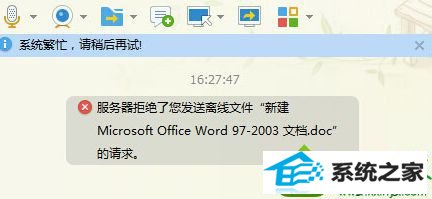
故障原因一:不论文件大小,都无法将它发送出去。因为在发送文件前时已经发送了不少离线文件。所以这可能是因为非会员情况下每天只能发送离线文件10MB的大小。或者每天离线文件发送次数不可超过100次,面对这样的限制条件,我们要怎么解决呢?
解决方法:方法很简单只要将文件压缩到一个文件夹里,一次性发送即可。

故障原因二:一天只发送一条离线文件,且文件大小只有几M,却依然发送不了?
解决方法:这也有可能是因为QQ软件安全级别的设置太高,所以无法将文件发送过去。例如对方安全级别设置太高,就会出现该类提示,所以将安全设置调低就行。点击QQ好友面板下的“打开系统设置”,然后在其文件安全级别中选定中等或者低等即可。
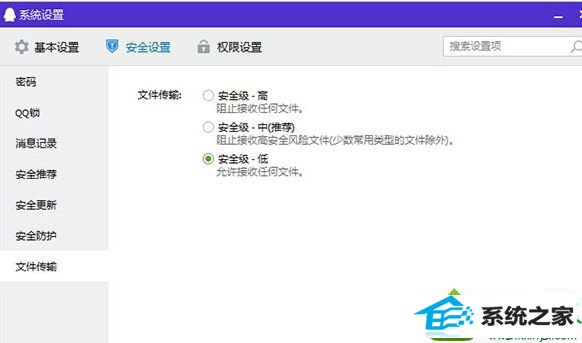
上述就是win10系统发送离线文件提示“qq服务器拒绝了您发送离线文件”的解决方法,如果还是出现离线文件发送错误,可能是发送的文件感染了病毒,建议使用杀毒软件清除病毒。
本站发布的系统与软件仅为个人学习测试使用,不得用于任何商业用途,否则后果自负,请支持购买微软正版软件!
Copyright @ 2022 萝卜家园版权所有